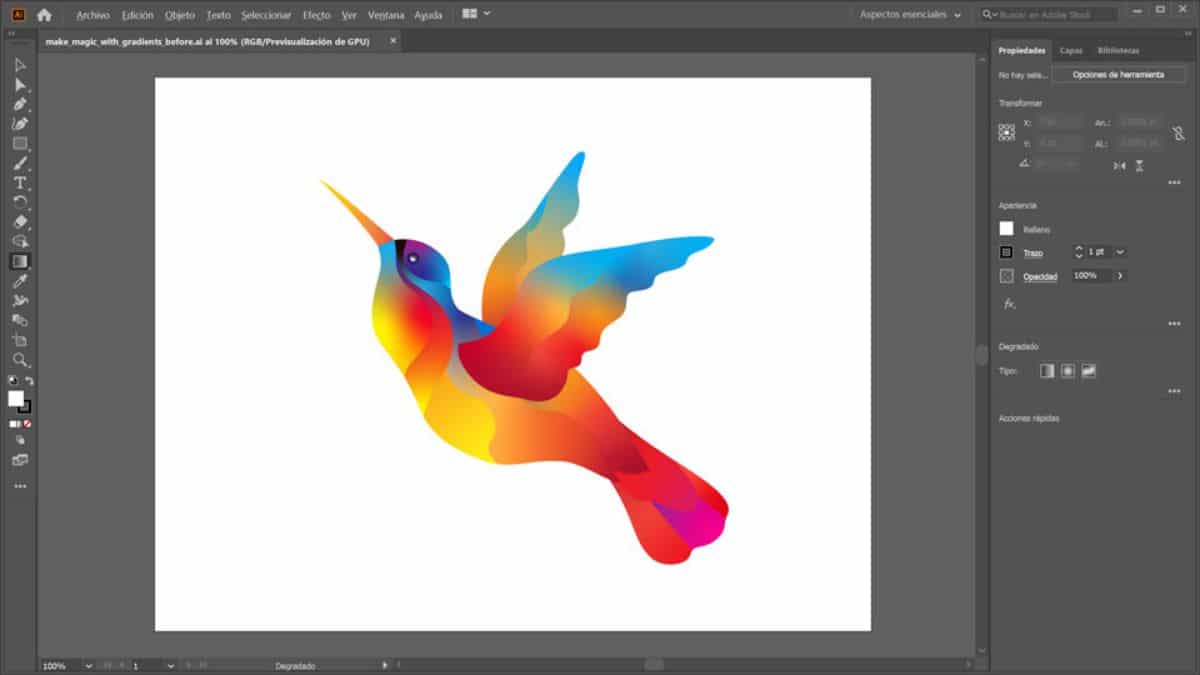
sablja kako napraviti gradijent u Illustratoru Možda je to jedno od najosnovnijih znanja koje možete naučiti s programom, ali je i jedno od onih koje vam mogu dati najbolje rezultate. Stoga, ako ga još niste savršeno savladali, ovaj vodič vam može pomoći da naučite sve što trebate znati o programu i alatu za gradijent.
Ako ste početnik u Adobeu ili ste to već znali, ali želite dublje zaroniti u njega i otkriti sve što možete učiniti s alatom, tada vam dajemo ključeve kako biste ga savršeno razumjeli. Hoćemo li se zeznuti?
Šta je Adobe Illustrator

Prije nego što poduzmete korake za stvaranje gradijenta u Illustratoru, najprije morate znati što je program Illustrator.
Adobe Illustrator je zapravo program za uređivanje slika. Normalno je da se prilikom instaliranja Photoshopa instalira i Illustrator, a to je zato što je, za razliku od Photoshopa, fokusiran na vektorsku grafiku. Odnosno, iako možete raditi sa svim vrstama slika, u stvarnosti njegova aplikacija radi s vektorskom grafikom.
Razlikuje se od Photoshopa po tome što ima lakši pristup alatima, što vam daje svestranost i omogućava vam kreiranje gibajućih gifova i vektora, kao i logotipa, crteža, ikona i ilustracija.
Kao što vidite, zapravo je vrlo sličan Photoshopu, ali fokusiran je prije svega na grafički dizajn i vektore.
Šta je gradijent u Illustratoru
Sada kada znate na koji program mislimo i šta radi, sljedeći korak je znati šta je gradijent u Illustratoru.
U ovom slučaju, gradijent (bilo da to radite u Illustratoru, Photoshopu, Gimpu ...) odnosi se na kombinacija dvije ili više boja ili nijansi na takav način da se postupno spajaju, dajući rezultat u kojem se čini da boja prirodno mijenja svoju nijansu.
Ova kompozicija postiže efekat koji posmatračku javnost čini fiksiranom na slici, i uspijeva dati veću dubinu cjelini (jer će poruka koju želite istaknuti izgledati kao da se ističe iz svoje osnove).
Zato ga mnogi koriste kao prijelaz u boji, postižući prirodniji izgled i istovremeno zadivljujući.
No, da biste to postigli, morate znati kako ga koristiti, u ovom slučaju, u Illustratoru.
Šta je alat za gradijent
I da je alat za gradijent u Illustratoru vrlo lako pronaći, ali ima više "mrvica" nego što mislite na prvu.
Za početak morate to znati ovo je na alatnoj traci Illustrator, odnosno lijevo od programa. U njemu morate locirati dugme koje je kvadrat koji prelazi iz crne u bijelu kao gradijent. Ako pritisnete, aktivirat ćete ga.
Međutim, ne postoji stvar, a to je da, kada se aktivira, dobivate posebnu ploču na kojoj piše "Gradient", što je ploča Gradient.
U njemu vam se daje mnogo informacija, ali lako je ne znati što to znači, pa nam na Adobe blogu za pomoć nude sliku na kojoj objašnjavaju svaki od gumba koji se pojavljuju i čemu služe.
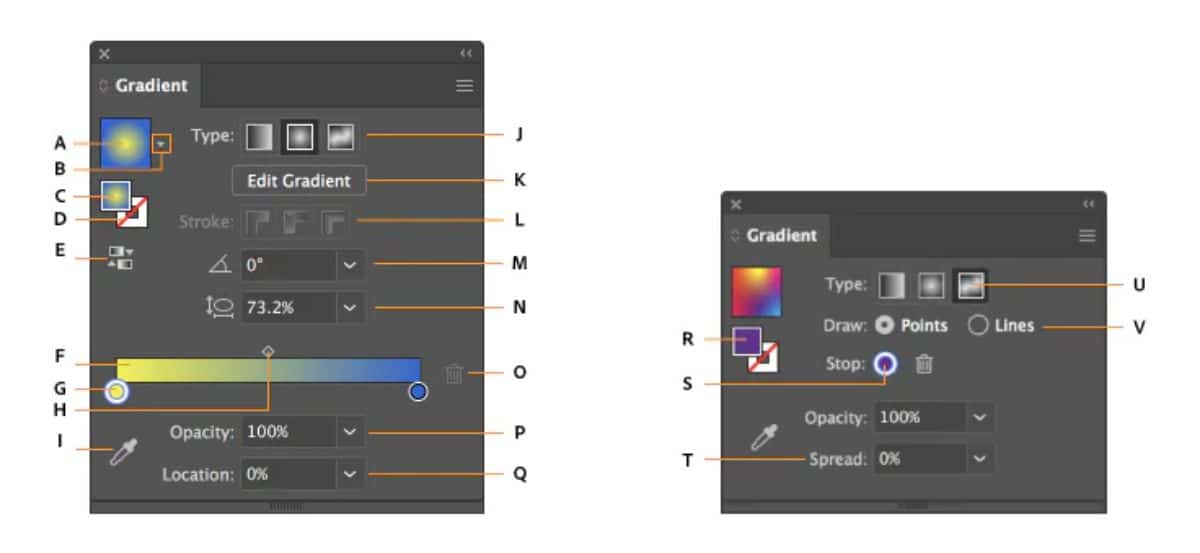
- A. Aktivni ili prethodno korišteni gradijent.
- B. Lista postojećih nagiba.
- C. Boja ispune.
- D. Boja poteza.
- E. Invertni gradijent.
- F. Napomena s gradijentom.
- G. Zaustavljanje boje.
- H. Srednja tačka.
- I. Birač boja.
- J. Prikazivanje ili skrivanje opcija.
- K. Vrste gradijenta.
- L. Vrste moždanog udara.
- M. Angle.
- N. Omjer slike.
- O. Izbriši stop.
- P. Neprozirnost gradijenta.
- P. Lokacija.
- R. Ispuna ili potez (u boji).
- S. Zaustavljanje boje.
- T. Produži.
- U. Gradijent sa slobodnom formom.
- V. Gradijentni načini slobodnog oblika.
Vrste nagiba
Jedna od najvažnijih opcija u gradijentima je ona koja vam omogućuje da promijenite taj gradijent, odnosno da se fuzija boja dogodi na različite načine. Konkretno, u Illustratoru imate:
- Linearni gradijent. To je uobičajeno i prvo koje obično izađe. Ravnom linijom prelazite iz jedne boje u drugu.
- Radijalni nagib. U ovom slučaju boje počinju od središta slike, iscrtavajući neku vrstu opsega pri promjeni između nijansi.
- Sa slobodnom formom. Omogućuje vam stvaranje vlastite fuzije boja primjenom tačaka ili linija.
Kako napraviti gradijent u Illustratoru korak po korak
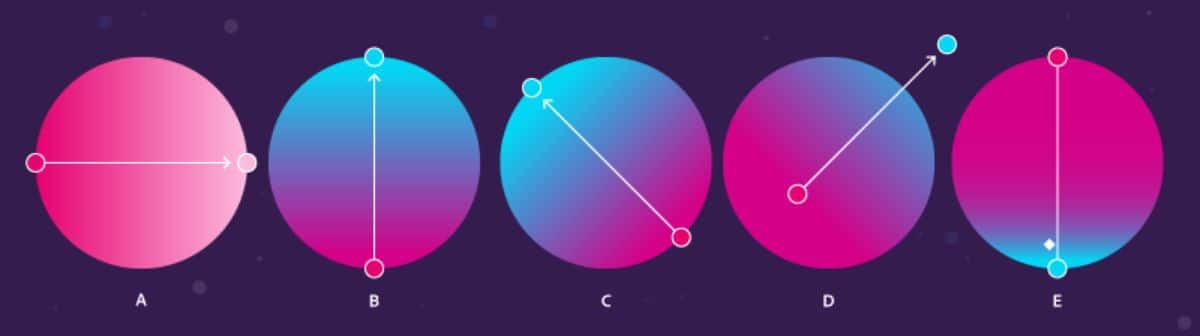
Napraviti gradijent u Illustratoru je vrlo jednostavno. Sve što trebate učiniti je slijediti korake u nastavku:
- Otvorite program Illustrator i unutar njega novu datoteku.
- Zatim na traci s alatima kliknite na alatku za gradijent. Osim ako ga ranije niste koristili, dobit ćete linearni gradijent.
- Pomaknite kursor na novi dokument i kliknite na točku. Bez otpuštanja, pomaknite kursor na drugu točku. Vidjet ćete da izlazi ravna linija koju možete pomicati po volji (više desno, lijevo, duže ili kraće).
- Ako otpustite tipku miša, nagib će se obaviti automatski.
I to je to!
Da, za promenite boje gradijentaNajbolje je to što ćete na alatnoj traci pri dnu vidjeti dvije boje (glavnu i sporednu). Ako kliknete na njih, možete staviti one koje želite i tako će gradijent biti napravljen s tim bojama.
Šta ako želite primijeniti različite gradijente na sliku? U tom slučaju naš savjet je da koristite "slojeve" da odredite kako će se svaki dio slike ponašati zasebno.
Sada kada znate kako napraviti gradijent u Illustratoru, naša najbolja preporuka je da provedete malo vremena upoznajući se s alatom i pokušavajući napraviti različite dizajne. Na ovaj način možete isprobati sve što smo vam rekli, pa čak možete stvoriti vlastite kreacije kombiniranjem ili upotrebom drugih alata. Šta će biti krajnji rezultat? Voljeli bismo čuti o tome.